- [構造]タブ
 [鉄筋]パネル
[鉄筋]パネル 
 [モチアミ]をクリックします。 注: ツールは、有効な鉄筋ホストである要素の選択コンテキスト タブでも使用できます。
[モチアミ]をクリックします。 注: ツールは、有効な鉄筋ホストである要素の選択コンテキスト タブでも使用できます。 - モチアミ配筋エリアを受け取る床、壁または基礎スラブを選択します。
- [修正 | モチアミ境界を作成]タブ
 [描画]パネル
[描画]パネル 
 [境界線]をクリックします。
[境界線]をクリックします。 - 閉じたループをスケッチします。
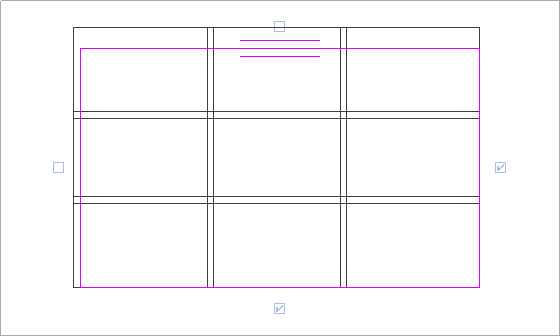 注: 平行線の記号は、モチアミ配筋エリアの主筋方向エッジを示します。スケッチ モードでは、このエリアの主筋方向を変更することができます。モチアミ配筋エリアの主筋方向によりモチアミ配筋回転が決まるため、これは非常に重要です。モチアミ配筋内の主鉄筋は主筋方向に平行になります。それぞれのモチアミ配筋エリアには、エッジ コントロールの付いた長方形のエンベロープ(点線)があります。
注: 平行線の記号は、モチアミ配筋エリアの主筋方向エッジを示します。スケッチ モードでは、このエリアの主筋方向を変更することができます。モチアミ配筋エリアの主筋方向によりモチアミ配筋回転が決まるため、これは非常に重要です。モチアミ配筋内の主鉄筋は主筋方向に平行になります。それぞれのモチアミ配筋エリアには、エッジ コントロールの付いた長方形のエンベロープ(点線)があります。 - コントロールを選択して、モチアミ配筋レイアウトの開始エッジと終了エッジを決定します。
これらのコントロールを使用して、モチアミ配筋の位置合わせの値と重ね継手の値を示します。正確なモチアミ配筋レイアウトを作成するには、少なくとも 2 つの隣接するコントロールを選択する必要があります。モチアミ配筋レイアウトは、モチアミ配筋の境界にモチアミ配筋を調整します。モチアミ配筋は、スケッチされた境界と開口部によりホストで切り取られます。
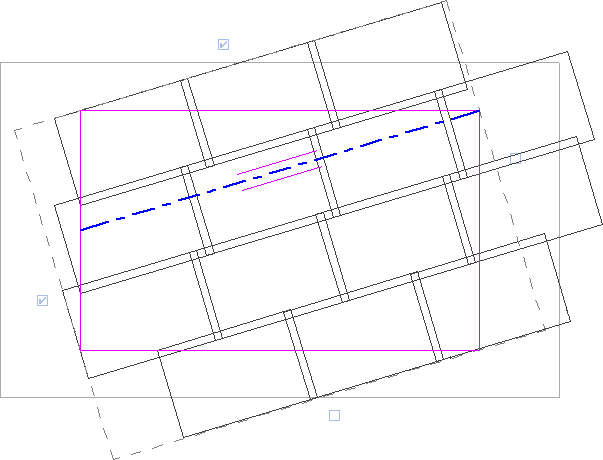 注: モチアミ配筋のグラフィックス パラメータを変更するには、[表示]タブ
注: モチアミ配筋のグラフィックス パラメータを変更するには、[表示]タブ [グラフィックス]パネル
[グラフィックス]パネル  [表示グラフィックス]をクリックして、[構造モチアミ配筋エリア]または[構造モチアミ配筋]のパラメータを修正します。
[表示グラフィックス]をクリックして、[構造モチアミ配筋エリア]または[構造モチアミ配筋]のパラメータを修正します。 - [モチアミ配筋エリア]のプロパティ パレットの[建設]セクションで重ね継手位置を選択します。詳しくは、「モチアミ配筋の重ね継手位置」を参照してください。
- [修正 | モチアミ境界を作成]タブ
 [モード]パネル
[モード]パネル 
 [編集モードを終了]をクリックします。
[編集モードを終了]をクリックします。 - 完成したスケッチに記号とタグを自動的に配置するには、[モチアミ配筋エリア]のプロパティ パレットにある[識別情報]の[ビューの新しいメンバにタグを付ける]パラメータで正しいビューを選択します。
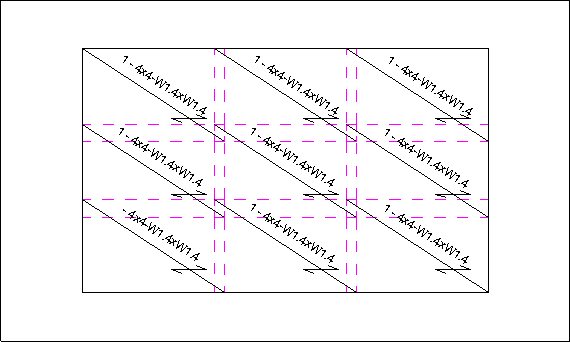
Revit では、それぞれのモチアミに対してモチアミ配筋の記号とタグを個別に配置します。詳細は、「モチアミ配筋にタグ付けする」を参照してください。